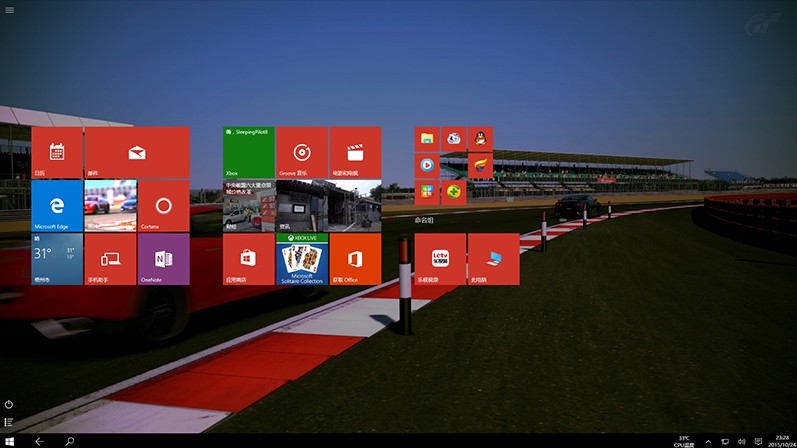iPhone5s刷机教程详解
虽然现在iPhone 6出了,但是还是有很多朋友在用iPhone5s,刷机想必大家都不会陌生吧,而今天小编则为大家介绍iPhone5s如何刷机?iPhone5s刷机教程。下面大家跟随小编一起去看看吧!
 第一种方法:(恢复模式)
第一种方法:(恢复模式)
图片所示就是 IPHONE 的恢复模式,接下来告诉大家如何进入恢复模式。
1、不管你的苹果设备现在处于任何状态下(开机或关机或死机),连接电脑后,打开itunes 2、按住手机开机键和HOME键保持不动,手机强制关机后会再次开机,此时松开开机键,但home键依然保持按住,直到手机出现恢复模式界面。
屏幕提示如图图标后,恢复模式进入成功。itunes同样会提示已进入恢复模式。
第二种方法:(DFU模式)
DFU的全称是Development FirmwareUpgrade,实际意思就是iPhone固件的强制升降级模式。而恢复模式则是屏幕上会显示itunes和数据线图标的。
据说DFU模式下恢复的iPhone更加彻底!当设备出现软件故障,无法正常启动,比如我们的设备开机密码忘记,还有传说中的白苹果等......都可以通过这个方法解决!所以个人力推DFU刷机!接下来告诉大家进入DFU的详细步骤。(进入成功后,屏幕为全黑)
1、按住power开关3秒。
2、按住power+home的同时屏幕变黑,10秒左右。
3、放开power开关键,保持home键盘10多秒,直到电脑识别dfu驱动或itunes显示检测到一个等待恢复的iphone,即可松开按键。
下面说下这两种模式下如何开始刷机。
首先,无论是恢复模式还是DFU模式 手机连接iTunes后 iTunes都会有如下提示
这个时候我们有两个选择
1.如果提前知道自己的苹果设备型号并下载了设备的固件,那么此时按住键盘上的Shift键然后点击 iTunes 的恢复按钮,弹出对话框后,选择自己下载的固件即可。
2.如果提前没有下载自己的.苹果设备的固件,此时直接点击恢复按钮,itunes即可自动匹配并下载当前设备的最新固件,固件下载完成后会直接开始刷机。
有些可能还搞不清楚自己的机型到底刷哪个包,在此略微说明一下,不论你的手机是日版还是港版还是美版,下载固件的时候只看手机型号,当然这个型号并不是从手机内部看的,而是在机壳背面看的。
如上图,下载固件,只对应你的手机背后型号即可,是A1530即下载A1530的固件即可,虽然A1530或A1533或A1453等均是5s的不同版本的固件,但不通刷,我们只从手机背后的型号下载固件即可。
另外,由于IOS8的推出,很多网友体验后觉得此版本并不是想象中那么好,想降级刷回到IOS7.1.2,那么想降级,首先我们要看IOS7.1.2是否被苹果服务器关闭,查询网址:http://api.ineal.me/tss/status
如上图,对应5S的固件信息,其中,显示绿色yes,表示固件未关闭验证,那么此时我们可以下载固件后实现刷机或降级。显示灰色no的均是关闭验证的固件版本,不可实现降级。
热门服务推荐
热门问答
-
平板电脑刷机教程 手把手教你平板电脑刷机方法 答
1、到自己平板官方网站下载你机子对应的固件包。 常见平板的固件下载地址:昂达平板固件下载、台电平板固件下载、蓝魔平板固件下载、艾诺平板固件下载、原道平板

-
苹果手机怎么设置时间 苹果手机设置时间方法【教程详解】 答
亲们想知道苹果手机怎么设置时间的操作吗?下面就是小编整理的苹果手机中设置时间的简单方法,赶紧来看看吧,希望能帮助到大家哦! 苹果手机中设置时间的简单方法

-
iPhone怎么使用APP多开功能 iPhone手机使用APP多开功能教程【详解】 答
想知道iPhone手机如何使用APP多开功能吗?以下就是小编给大家整理的iPhone手机使用APP多开功能的教程,赶紧来看看吧,希望能帮助到大家哦! iPhone手机如何使用APP

00
:00
后结束


 推荐
推荐
 推荐
推荐